Каждый владелец сайта желает знать, ̶г̶д̶е̶ ̶с̶и̶д̶и̶т̶ ̶ф̶а̶з̶а̶н̶ какая истинная посещаемость его ресурса. Анализ полученных данных позволяет понять, в правильном ли направлении идет развитие, что нужно поменять или внедрить, дабы повысить посещаемость. Отслеживать данный показатель поможет специальный инструмент – Яндекс.Метрика. В этой статье я подробно расскажу, как установить метрику на сайт. Данный сервис от компании Яндекс открывает широкие возможности. В частности, он позволяет получать следующие данные:
- имеются ли и какие именно ошибки в работе сайта;
- какова посещаемость сайта и сколько времени пользователи проводят на нем;
- понять, какие реальные причины отказов.
То есть, сервис – действительно невероятно мощный! Правильное использование полученных данных даст мощный толчок в развитии вашего ресурса. Тем более, ничего сложного в том, как установить Яндекс Метрику на сайт, нет.
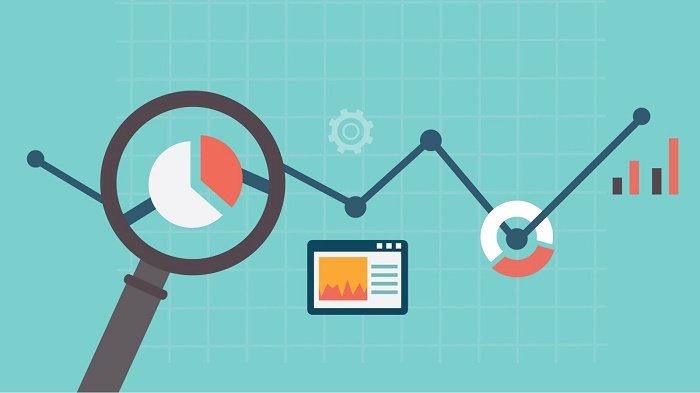
Содержание статьи:
- Как установить Яндекс Метрику на сайт: подробное описание процесса
- Как установить метрику на сайт: функции Яндекс.Метрики, о которых я хочу вам рассказать
- Зачем нужна Метрика: подробное объяснение
- Как установить метрику на сайт: что еще нужно знать о сервисе Яндекс.Метрика
- Как установить метрику на сайт: вы узнали, как использовать важный инструмент аналитики
Как установить Яндекс Метрику на сайт: подробное описание процесса
1. Создаем код метрики
Ничего сложного в процессе нет. Я детально описываю его ниже – вам нужно лишь повторять за мной.
Чтобы добавить счетчик на сайт, перейдите по ссылке metrika.yandex.ru и кликните по «Добавить счетчик».
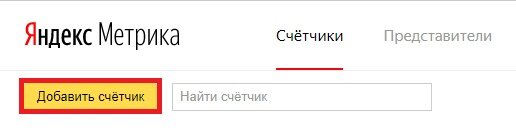
Обратите внимание! Если вы не залогинены на Яндексе, нужно сделать это – войти в Яндекс.Почту. Нет аккаунта? Создайте его!
После того, как кликните по кнопке, вы окажитесь на странице, где и нужно его сгенерировать. Для этого:
- напишите его название в соответствующем поле – это может быть, как домен сайт, так и просто его название. Главное, чтобы вам было понятно, о чем речь;
- введите адрес сайта в другом поле;
- укажите свой часовой пояс;
- установите тайм-аут визита пользователей (по умолчанию это 30 минут, можно оставить без изменений).
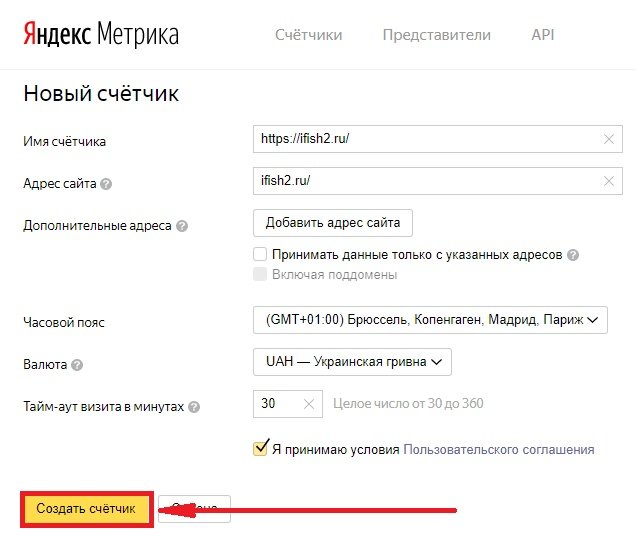
Обязательно поставьте галочку, если вы согласны с правила использования Яндекс.Метрики и идите дальше.
2. Создаем первоначальные настройки
После нажатия на кнопку «Создать счетчик», вы попадаете на отдельную страницу – на ней нужно будет ввести настройки вашего счетчика, а также получить его код для установки на сайт. В настройках рекомендую обратить внимание на следующие сроки:
- Вебвизор, карта скроллинга, аналитика форм – напротив него необходимо поставить галочку, поскольку именно он отвечает за анализ поведения пользователей на сайте. Получаемые данные позволят вам существенно улучшить свой сайт.
- Информер – тут все по желанию. Если вы хотите, чтобы счетчик был виден на страницах сайта пользователям, ставьте галочку, если вы не хотите, чтобы пользователи видели посещаемость сайта – убирайте ее.
- В одну строку – здесь вы можете поставить галочку, тогда ваш счетчик будет иметь небольшие габариты.
- Асинхронный код — поставьте галочку, чтобы Метрика не тормозила загрузку страниц.
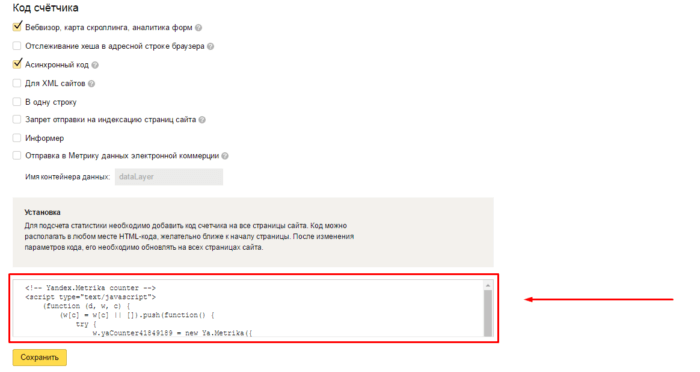
После этого переходим во вкладку «Фильтры» и ставим галочку напротив «Не учитывать мои визиты». Это нужно для того, чтобы не ваши рабочие посещения не портили всю статистику.
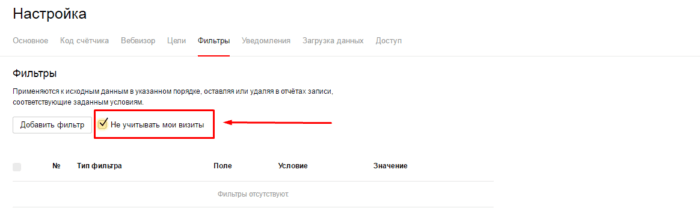
Далее переходим во вкладку “Уведомления” и выбираем способы, как Яндекс будет сообщать вам о неполадках на сайте. Способа есть два – почта и SMS-сообщение. Выбирайте, что вам удобнее.
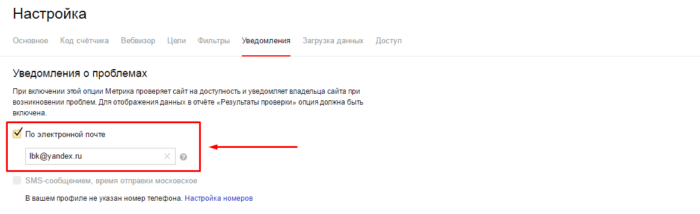
Если же над сайтом вы работаете не один, а, к примеру, с товарищем или командой, то есть смысл открыть доступ к Метрике и для них. Для этого нужно перейти во вкладку “Доступ” и кликнуть по кнопке “Добавить пользователя”.
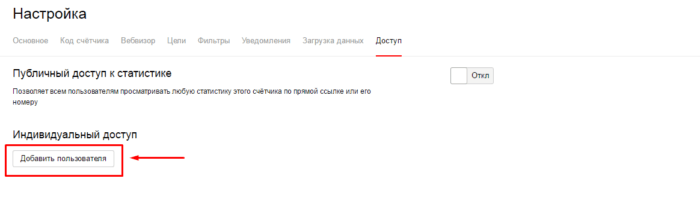
После этого откроется форма, в которой вам необходимо вписать адрес электронной почты и выбрать права доступа: “Только просмотры” либо “Доступ на редактирование”.
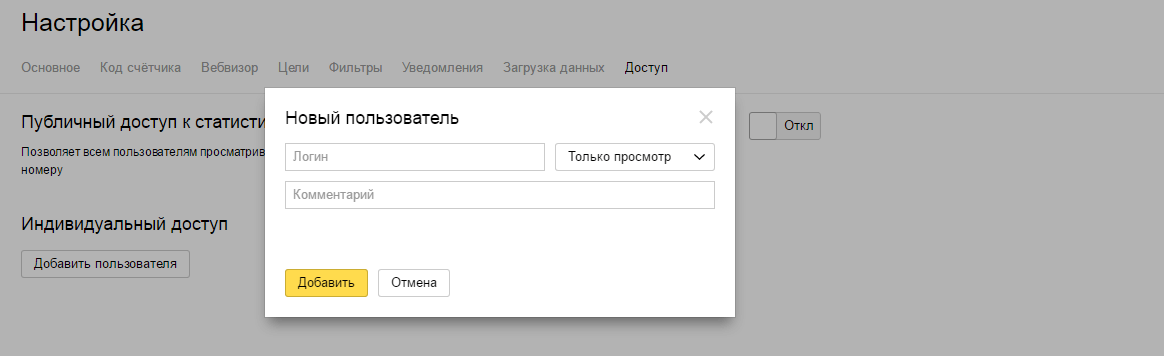
Этого достаточно, чтобы настроить все на первом этапе. Приведенный код необходимо просто скопировать, а потом кликнуть по кнопке сохранения настроек.
3. Как и где поместить код счетчика на сайте
Теперь у вас все готово для размещения счетчика. Его необходимо установить на все страницы вашего ресурса. Именно – на все, а не на одну! Только так вы сможете собрать максимум нужной вам статистики.
Совет! Если вам необходимо анализировать данные только по одной странице, устанавливайте его лишь там.
Оптимальное место для установки кода:
- Шапка – устанавливать его нужно между <head></head>.
- Подвал – перед тегом </body>.
В принципе, вы можете ставить его, куда только душа пожелает. Но я настоятельно рекомендую поместить его вниз страницы. Тогда скрипт счетчика будет запускать свою работу в последний момент, что не снизит скорость работы сайта.
Когда все сделаете, сохраните файл на используемом вами хостинге, что позволит активировать все внесенные изменения и проверить, корректно ли работает счетчик. Перейдите в список счетчиков – напротив интересующего вас будет иконка. Ее цвет говорит о том, как именно функционирует счетчик:
- красный сигнализирует о неправильной работе;
- после того, как вы установите код на страницы сайта, снова проверьте работоспособность;
- правильная работа – это зеленая иконка;
- но сразу после установки кода иконка будет оранжевого цвета – он указывает на то, что необходимо немного подождать, пока счетчик будет подтвержден.

Обратите внимание! Обычно подтверждение проходит быстро. Периодически заходите в меню и обновляйте данные, чтобы убедиться в подтверждении.
Но даже не подтвержденный счетчик, с оранжевой иконкой, работает и собирает статистику.
Вот и все! Теперь вы знаете, как установить яндекс метрику на сайт. Убедились, что ничего сложного нет? Весь процесс займет буквально несколько минут.
Как установить метрику на сайт: функции Яндекс.Метрики, о которых я хочу вам рассказать
Теперь давайте вкратце расскажу об основных функциях Яндекс.Метрики и что они позволяют получить. Итак, если нажать на название счетчика, вы получите подробную информацию по следующим пунктам:
- статистику визитов и просмотров;
- статистические данные, откуда именно пришли посетители;
- статистика за конкретный день;
- статистика поисковых фраз.
Все указанные выше данные могут быть представлены, как за конкретный, интересующий вас день, так и за определенный период времени – за несколько дней, за неделю, за месяц и т.д..
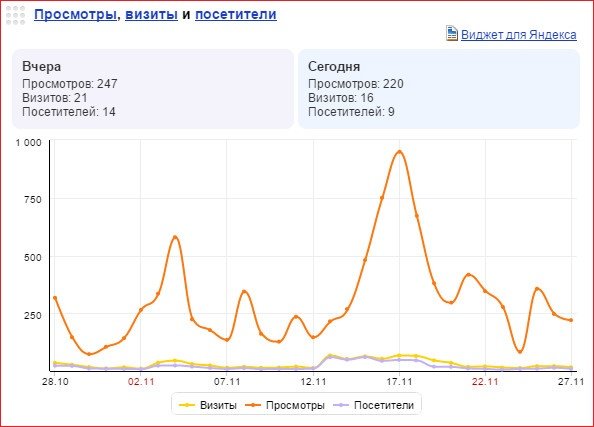
Все пункты, описанные выше, вы также можете рассматривать отдельно и с более подробными данными в отдельных пунктах Яндекс.Метрики.
К примеру, если вы захотели узнать, из каких именно источников совершались переходы на ваш сайт (поисковиков, сайтов и т.д.), по каким ключевым словам пользователи заходят на ваш сайт, нужно выбрать соответствующий раздел – «Источники».
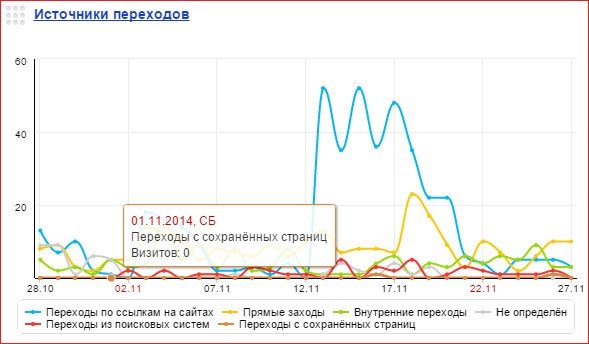
В случае, когда вам необходимо получить общие данные по изменению посещаемости за определенные периоды, вам нужно будет выбрать раздел «Посещаемость – сводка». Статистические данные будут отображены в виде диаграммы – это удобно и просто в восприятии.
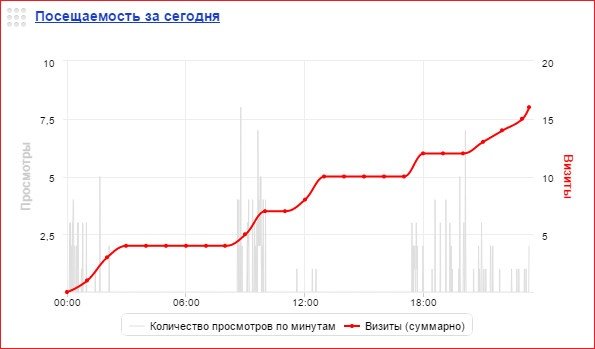
Для работы с отказами следует использовать вебвизор, благодаря которому вам будет доступна следующая информация:
- что именно смотрел пользователей;
- какие действия совершал;
- и многое другое.
Анализ полученных данных позволит вам понять, что именно нужно сделать, чтобы завладеть вниманием пользователей и уменьшить общее количество отказов. Например, поменять структуру страницы или полностью переработать ее дизайн, добавить какие-то новые функции или функциональные возможности.
Обратите внимание! Отказом считается посещение, длительность которого менее 15-ти секунд.
Вебвизор позволяет получить данные за последние две недели, вся более старая информация не хранится.
Чтобы посмотреть действия пользователя на странице, нужно кликнуть по специальной иконке – тогда будут воспроизведены его действия. Обязательно рекомендую просматривать все посещения с отказами, чтобы проанализировать страницу и понять, какие именно изменения нужно вносить.
Также нужно просматривать посещения с малым пребыванием на странице. Например, даже если посещение длилось 30-ть секунд, а на странице размещена статья на 12 тысяч символов, вероятно, что прочитать ее пользователь не успел.
Но если на странице сотни посещений, но лишь два-три отказа, особо не заморачивайтесь! Вероятно, что сайт у вас хороший!
Зачем нужна Метрика: подробное объяснение
Для начала давайте более подробно расскажу, зачем нужна статистика и как я использую ее данные для развития своих проектов.
Некоторые считают, что счетчики дают возможность лишь смотреть, сколько именно человек посетило сайт на протяжении дня, недели, месяца. В принципе, вы правы. Но смотреть на эти цифры только под таким углом – неправильно! Их обязательно нужно анализировать, чтобы понимать основные направления своей работы.
Например, если показатели понизились, вы будете видеть, когда именно это произошло. Что уже позволит понять, почему так случилось. Это же утверждение касается и повышения посещаемости – если она резко выросла, посмотрите, когда это произошло и проанализируйте, что послужило толчком для роста числа пользователей, побывавших на вашем сайте.
Статистические данные помогут вам понять:
- какие функции добавить;
- какие функции являются лишними, а поэтому их нужно удалить;
- какие статьи, материалы наиболее популярны среди пользователей (и следующие готовить таким же образом, чтобы привлекать все больше посетителей);
- и т.д
Что еще может статистика? Да практически все. Например, по результатам полученных данных я вижу, что при посещении моего сайта пользователь не смотрит куда-либо, а использует только контент, размещенный на странице. Учитывая этот показатель, я буду четко акцентировать его внимание именно на наполнении сайта, поэтому делать какой-то мега-яркий дизайн не имеет смысла. Поскольку подобное оформление будет просто отвлекать пользователя от контента.
Надеюсь, теперь вы поняли, что Яндекс.Метрика как раз и создана для того, чтобы вы могли полноценно развивать свой сайт.
Обратите внимание! Одним из популярнейших счетчиков является Liveinternet. Почему же не пользоваться только им? Все просто – он не дает всю необходимую информацию. В частности, он не позволит вам оценивать поведение посетителей.
Как установить метрику на сайт: что еще нужно знать о сервисе Яндекс.Метрика
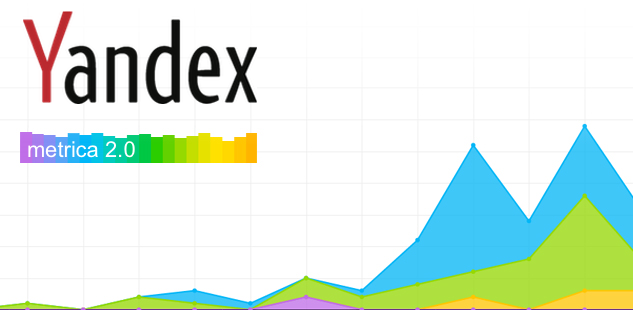
После того, как вы узнали, как установить метрику на сайт, еще немного о ее особенностях. Она передает информацию поисковым роботам сети Яндекс. Поэтому с сервисом нужно быть осторожным, если ваш сайт:
- молодой;
- у него неправильная или непонятная структура;
- неграмотный и слабый, неуникальный контент.
Поскольку все это приводит к понижению позиций сайта в поисковой выдаче Яндекса —система аналитики Метрика позволяет роботам быстрее получать всю информацию о сайте.
Поэтому, если у вас еще молодой сайт, вы не полностью «допилили» его, вы знаете о существующих ошибках и недостатках, не рекомендую устанавливать Метрику. Подождите немного – пусть сайт наберет возраст, вы исправите ошибки и недочеты, а только потом подключайте Яндекс.Метрику.
Совет! Помимо Яндекс.Метрики используйте и Google Analytics. Поскольку первая система не позволит понять, по каким именно запросам к вам приходят пользователи из поисковика Google. В свою очередь, Google Analytics заточен именно под свою поисковую систему.
Развивающийся и посещаемый ресурс не может обойтись без этого сервиса. Он поможет отслеживать ошибки и вовремя исправлять их.
Как установить метрику на сайт: вы узнали, как использовать важный инструмент аналитики
В этой статье я подробно рассказал, как установить Яндекс Метрику на сайт и какие ее функции позволят вам существенно улучшить свой ресурс. Если же у вас нет собственного сайта, приглашаю вас на свой полностью . На нем я расскажу, как самостоятельно сделать свой сайт, а также предоставлю много другой ценной и полезной информации, отвечу на все ваши вопросы! Регистрируйтесь прямо сейчас! Будет интересно!


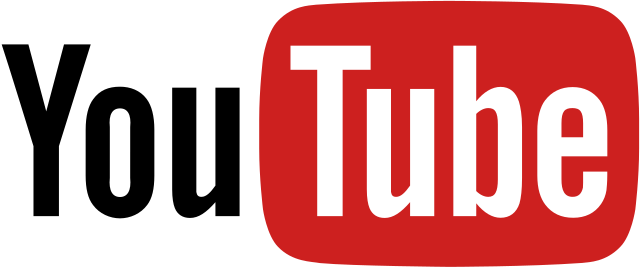



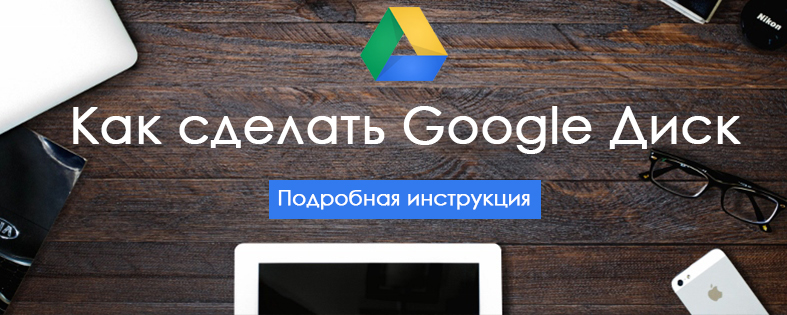
Добавить комментарий